Excel tarjoaa monia toimintoja, jotka tukevat datan analysointia ja ohjausta. Yksi käytännöllisistä vaihtoehdoista on valvontaruutu, joka auttaa sinua seuraamaan muutoksia tietojesi reaaliajassa. Tässä oppaassa opit, kuinka käytät valvontaruutua tehokkaasti työsi optimoimiseksi.
Tärkeimmät havainnot
- Valvontaruutu näyttää reaaliajassa tuloksia ja kaavoja.
- Voit seurata muutoksia useissa työkirjoissa samanaikaisesti.
- Toiminto auttaa sinua pitämään yllä eri laskelmien kokonaiskuvaa.
- Voit nimetä soluja lisätäksesi selkeyttä.
Vaiheittainen ohje
Valvontaruudun käyttö
Excelin valvontaruutu on hyödyllinen työkalu, jonka avulla voit seurata tuloksia ja kaavoja erilaisista soluista ja jopa työkirjoista. Aloita luomalla taulukko tai alue, johon haluat tallentaa tietosi. Aktivoidaksesi toiminnon siirry valvontaruudun valikkoasetusta sisältävälle välilehdelle.
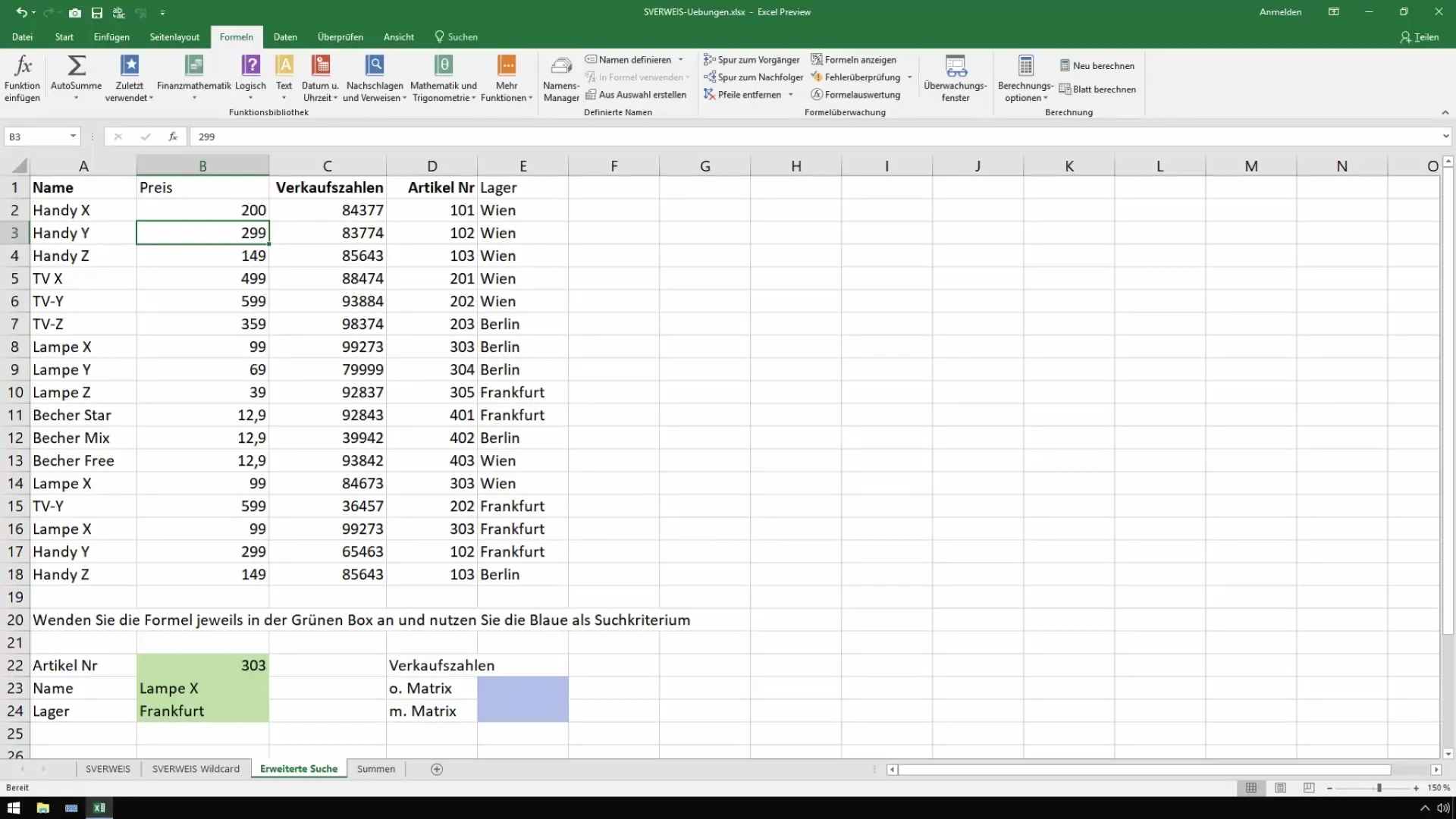
Valvonnan lisääminen
Lisätäksesi solun tai alueen valvontaan, merkitse se solu, jota haluat seurata, ja siirry sitten valikkoon "Valvontaruutu". Valitse "Lisää valvonta". Tulos näkyy välittömästi valvontaruudussa, jotta voit seurata muutoksia.
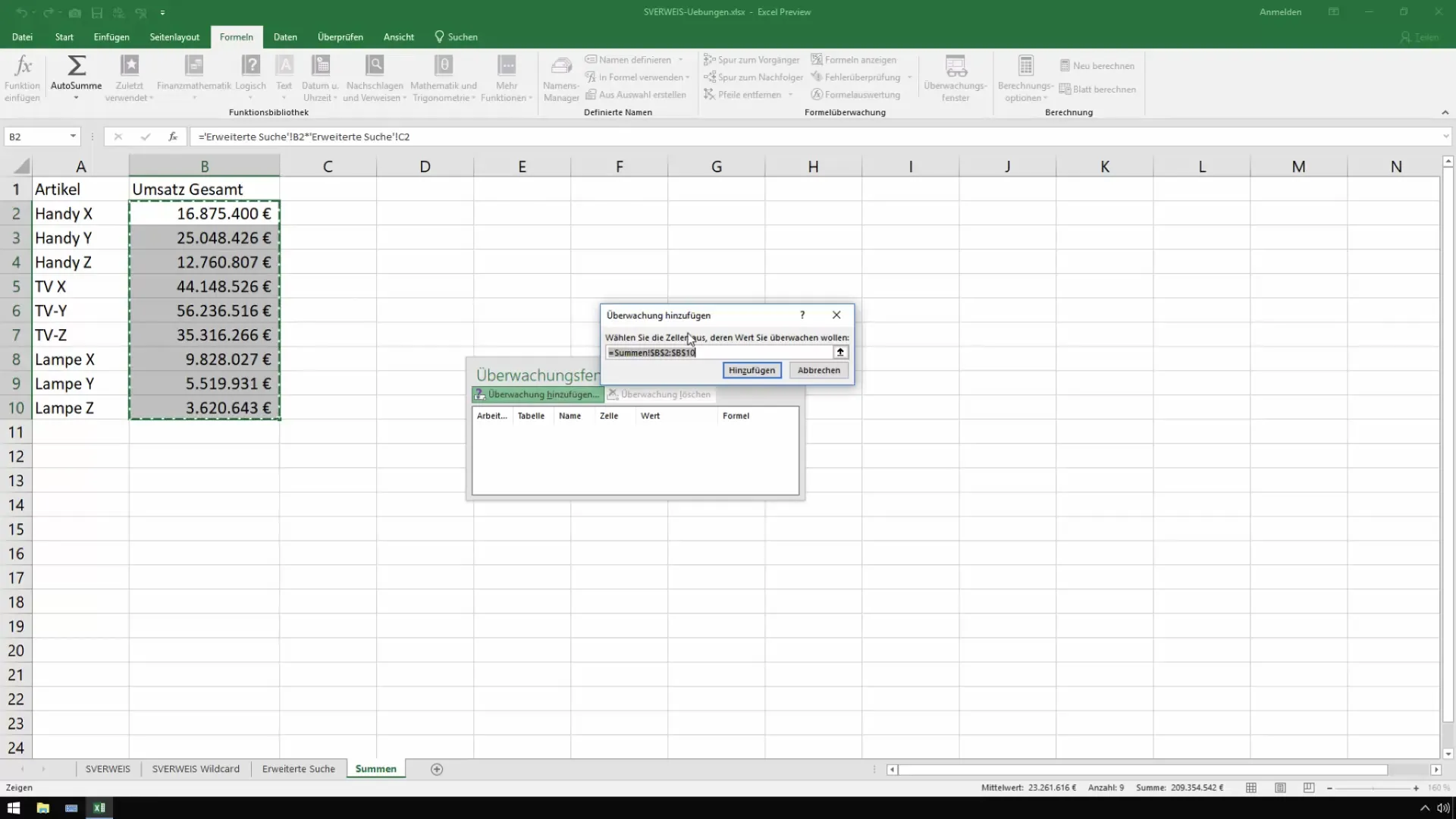
Reaaliaikainen valvonta
Valvontaruudun parhaita ominaisuuksia on reaaliaikainen valvonta. Kun muutat hintoja tai myyntilukuja, näet vaikutukset välittömästi valvontasarakkeessa. Tämä on erityisen hyödyllistä, kun sinun on tehtävä nopeita säätöjä ja haluat pitää kokonaissumman hallinnassa. Voit esimerkiksi nostaa tuotteen hintaa ja katsoa, miten numerot muuttuvat.

Solujen nimien käyttö
Excelissä voi olla epäkäytännöllistä nähdä vain soluviittauksia kuten "B2" tai "B3". Selkeyden lisäämiseksi voit antaa soluille nimiä. Merkitse solu tai solualue, siirry sitten kohtaan "Määritä nimet" ja anna kuvaava nimi. Näin tiedät heti, mihin tuotteeseen mikäkin arvo kuuluu.
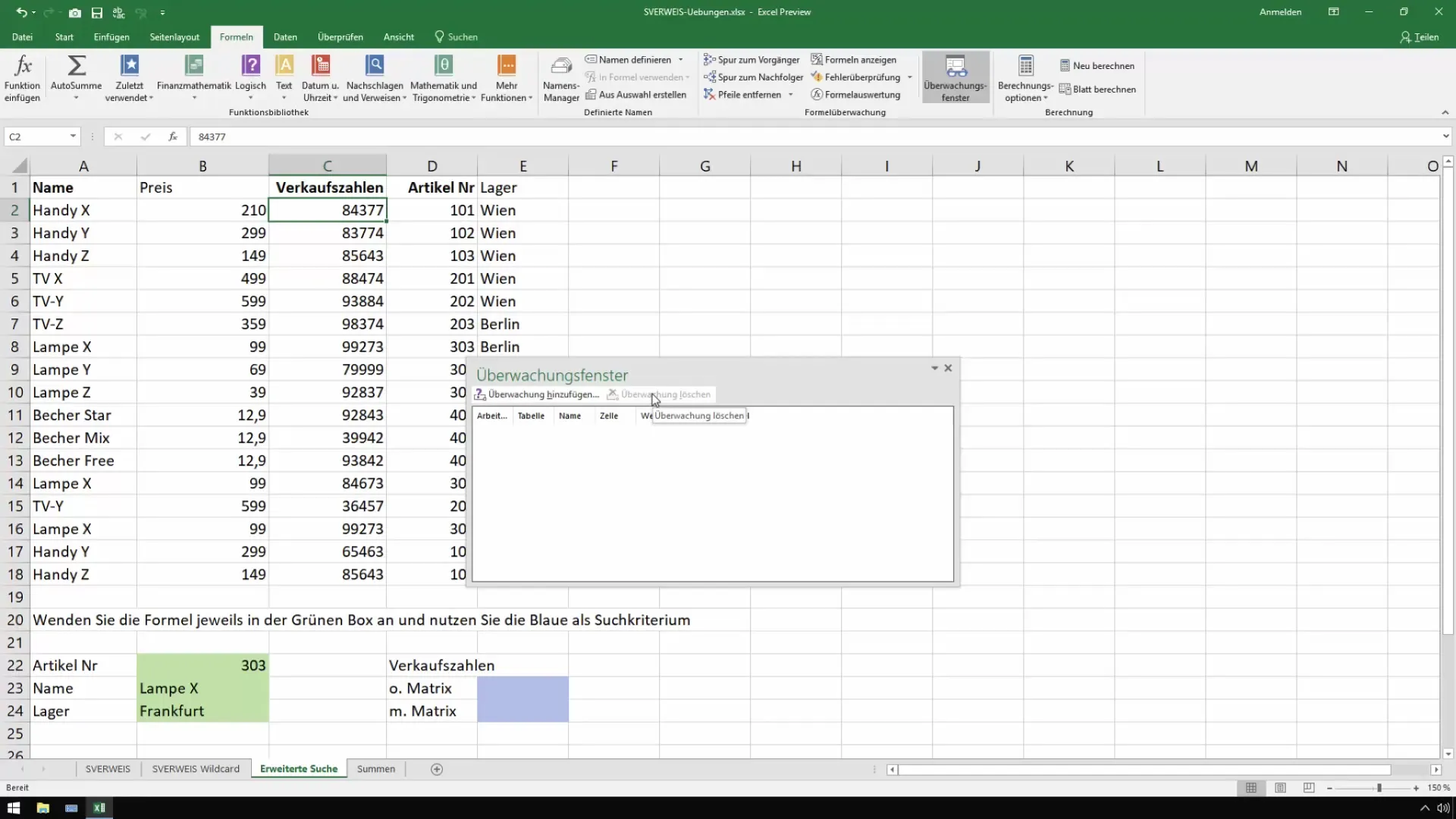
Muutosten soveltaminen ja tarkastelu
Kun olet antanut nimet, voit avata valvontaruudun uudelleen ja nimet näkyvät. Heti nimien asettamisen jälkeen voit tehdä muutoksia ja päivitetyt arvot näkyvät suoraan valvontaruudussa. Tämä tekee datan analysoinnista helpompaa ja jäljitettävämpää.
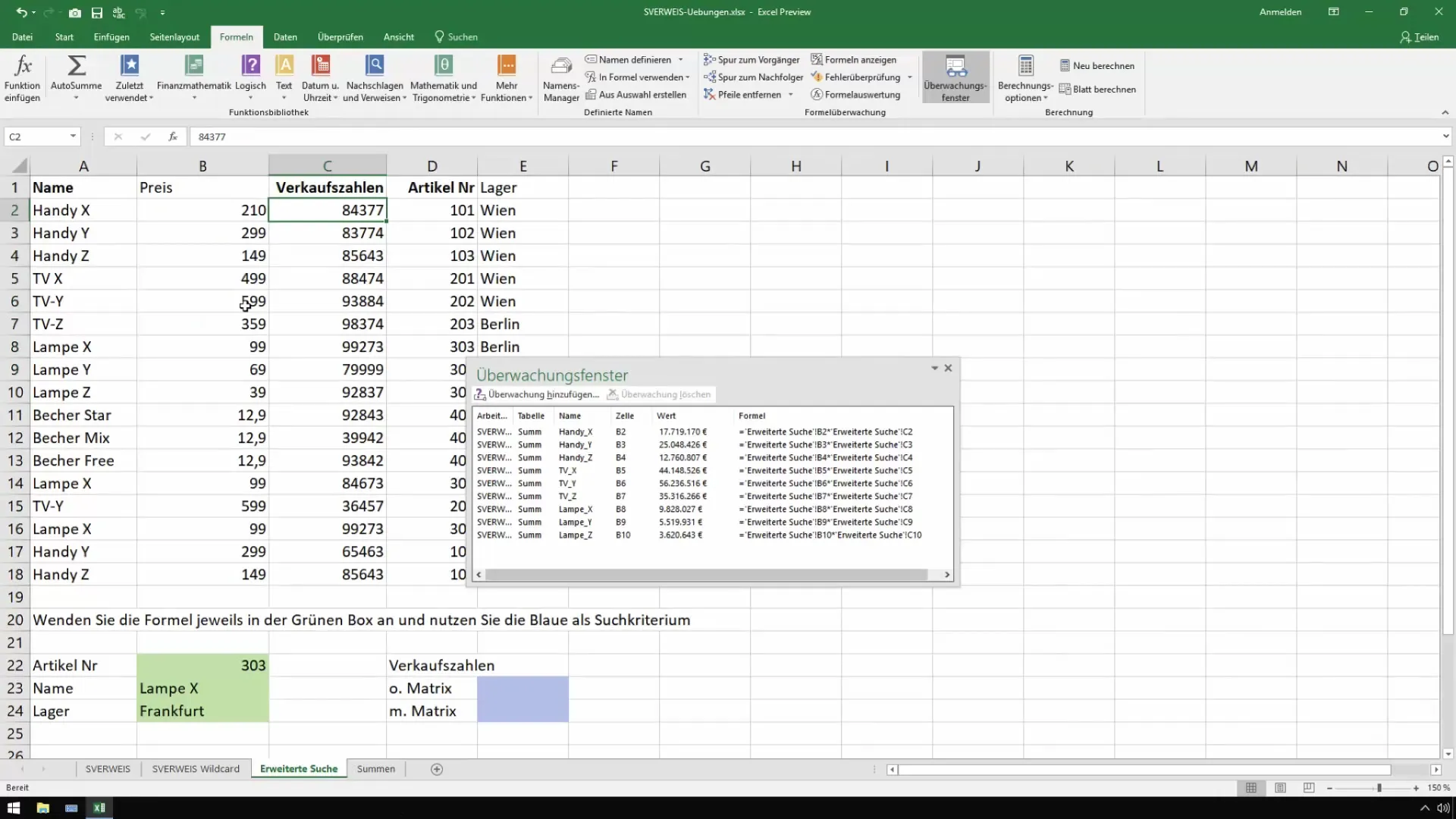
Valvonnan poistaminen tarvittaessa
Jos et enää tarvitse valvontaruutua, voit yksinkertaisesti valita kaikki valvotut solut ja poistaa valvonnan. Pidä Ctrl-näppäintä painettuna, valitse solut ja napsauta "Poista valvonta". Sen jälkeen valvontaruutu sulkeutuu.
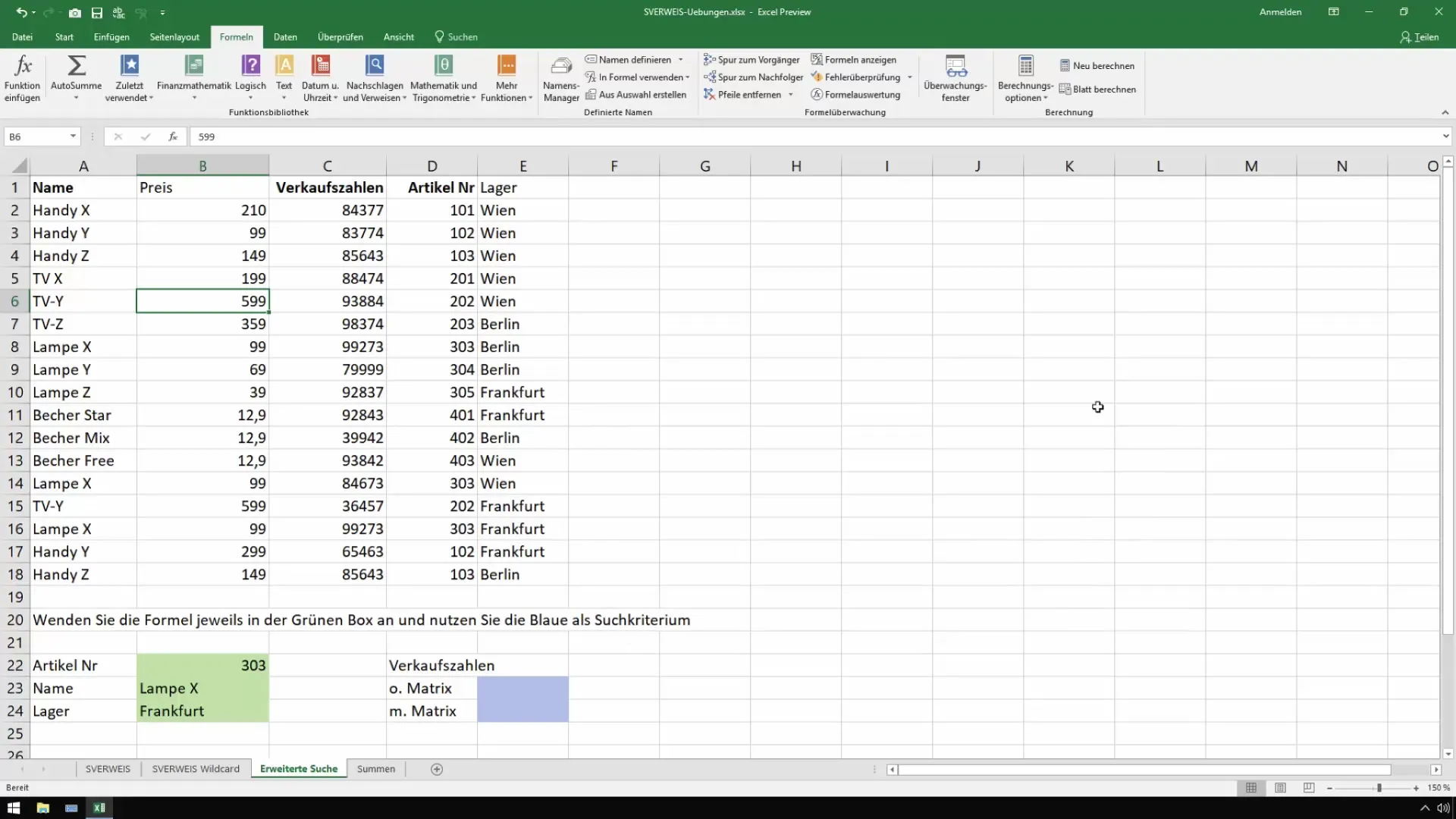
Yhteenveto
Excelin valvontaruutu on tehokas toiminto, joka auttaa sinua seuraamaan tietojen muutoksia tehokkaasti. Opit lisäämään soluja valvontaan, käyttämään reaaliaikaista seurantaa ja parantamaan selkeyttä nimeämällä solut. Lopuksi käsittelet, kuinka valvonnan voi helposti poistaa tarvittaessa ympäristön siisteyttämiseksi.
Usein kysytyt kysymykset
Mitä toimintoja valvontaruutu tarjoaa?Valvontaruutu näyttää reaaliajassa arvot ja kaavat valituista soluista tai alueista.
Voinko käyttää valvontaruutua myös useille työkirjoille?Kyllä, valvontaruutu voi seurata tietoja eri työkirjoista.
Miten soluja voi nimetä, jotta ne on helpompi löytää?Merkitse solu ja siirry valikkoon "Määritä nimet" antaaksesi yksilöllisen nimen.
Mitä tapahtuu, jos poistan valvonnan?Valvonnan poisto poistaa valvotut solut vaikuttamatta tietoihin soluissa.
Onko valvontaruutu hyödyllinen ohjauksessa?Kyllä, se mahdollistaa tehokkaan tietojen seurannan ja sopeuttamisen ohjaustarkoituksissa hintamalleihin ja myyntilukuihin.


